728x90
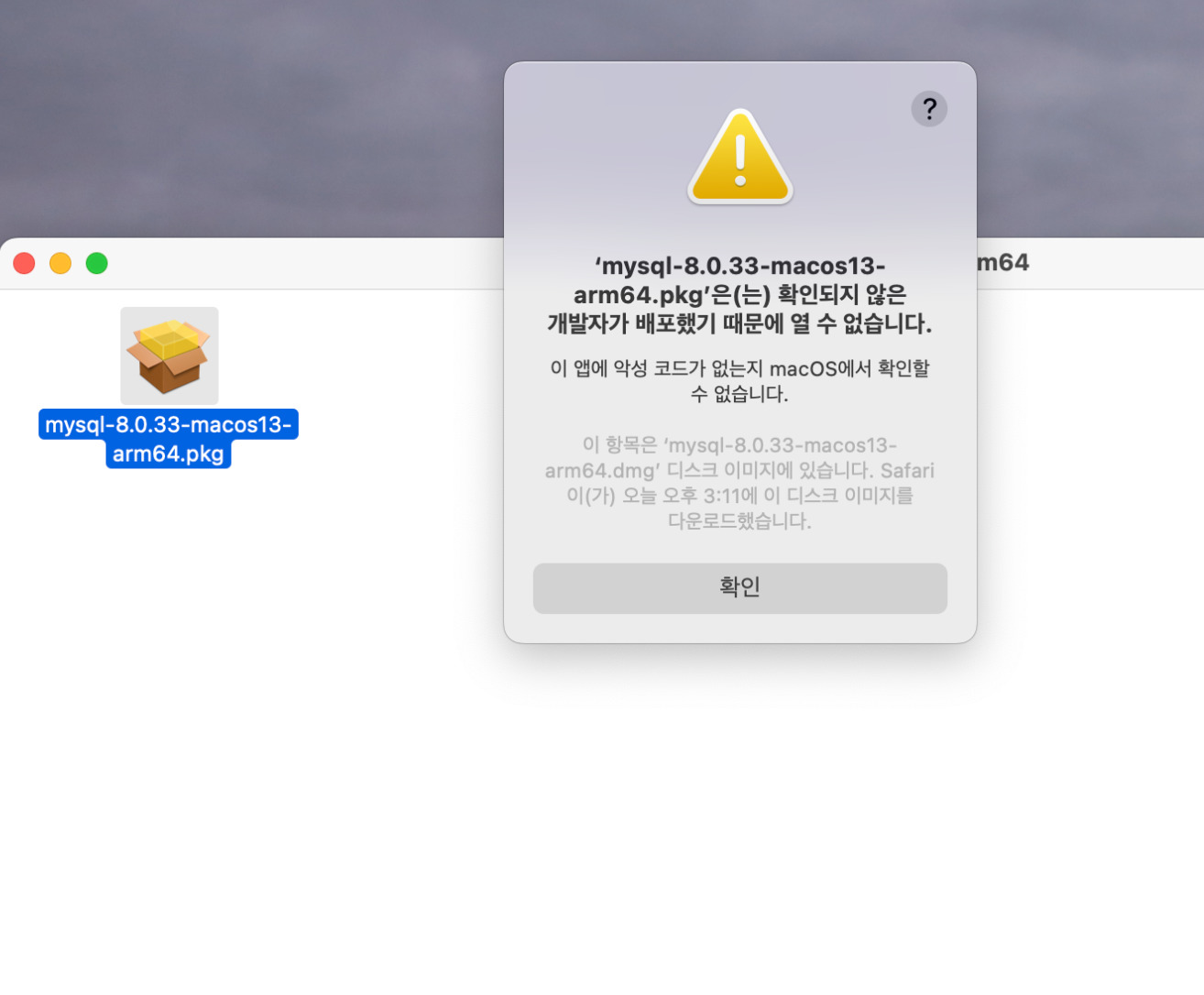
프로젝트의 시작을 위해 개발환경 세팅중에 MySQL 설치파일을 실행하자 이런 메시지와 함께 설치가 되지 않았다.
황당..하지만 언제나 답을 찾는 그것이 개발자.
다른 것을 설치할때 쓰던 homebrew로 매우 쉽게 MySQL 설치가 가능하다.
설치 방법은 다음과 같다
준비물: Homebrew https://brew.sh
Homebrew를 터미널에 아래와 같이 입력하여 설치한다.
/bin/bash -c "$(curl -fsSL https://raw.githubusercontent.com/Homebrew/install/HEAD/install.sh)"
Homebrew 설치확인
터미널에 아래와 같이 입력
brew -v
MySQL 설치
터미널에 아래와 같이 입력
brew install mysql
MySQL 시작
터미널에 아래와 같이 입력
mysql.server start
MySQl 시작 후 기본 설정
터미널에 아래와 같이 입력
mysql_secure_installation
설정을 시작하면 아래와 같은 질문들이 나오는데 순서대로 답해주자.
1. 비밀번호 validation 설정 (0번 택함)
There are three levels of password validation policy:
LOW Length >= 8
MEDIUM Length >= 8, numeric, mixed case, and special characters
STRONG Length >= 8, numeric, mixed case, special characters and dictionary file
Please enter 0 = LOW, 1 = MEDIUM and 2 = STRONG: 0
2. 비밀번호 입력 및 확인 (위에서 선택한 규칙대로 비밀번호를 입력한다.)
3. 익명 사용자 삭제 여부 (y)
4. 원격 접속 비허용 여부 (y)
5. Test DB 삭제 여부 (n)
6. privilege 테이블 relaod 여부 (y)
All done! 이 나오면 설정 완료다.
MySQL 사용하기
bash에 다음 명령어를 입력하면 사용 가능하다
mysql -u root -p* 서버가 재부팅 상관없이 켜져있게 하려면
brew services start mysql728x90
'📓기록 > 🗂️etc' 카테고리의 다른 글
| 티스토리 로그인 오류 | 사파리에서만 티스토리 로그인이 안됨 (해결?) (+ 고객 문의 결과) (0) | 2023.04.13 |
|---|---|
| 인터뷰 배움 | 차의 뒷좌석이 아닌 운전대를 잡았다고 생각하자 (오늘의집 CTO 저스틴 인터뷰) (0) | 2023.03.16 |
| 백준허브 | 코딩테스트 문제 풀고 깃허브에 자동 푸시 하고 싶다면? (0) | 2023.03.14 |
| AWS | AWS 많이 들어봤는데 정확한 개념을 몰라서 이참에 정리하는 글 (0) | 2023.03.05 |
